Sistemul de operare Windows 7 oferă posibilitatea de a crea mai multe conturi: administrator, utilizator obișnuit și chiar invitat. Pentru mulți utilizatori care lucrează cu acest sistem de operare, în timpul oricărei operațiuni pe computer (de la instalarea de jocuri simple și chiar mutarea fișierelor) apare o fereastră în care trebuie să acordați permisiunea pentru această acțiune. Funcția se numește „Administrator”. În unele cazuri, poate fi necesară dezactivarea acestuia.
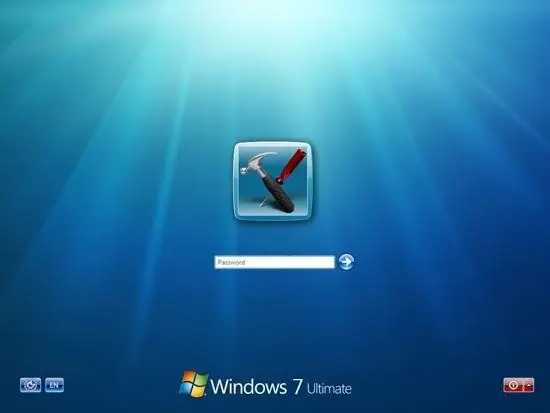
Instrucțiuni
Pasul 1
Dacă aveți mai multe conturi pe computer, conectați-vă folosind contul care a fost creat cu starea „Administrator”. După ce sistemul este pornit complet, deschideți „Panoul de control”. Acest lucru se poate face prin meniul Start.
Pasul 2
În fereastra care apare, în coloana „Vizualizare”, trebuie selectată vizualizarea „Pictograme mici sau mari”. Acest lucru va accelera căutarea elementului dorit. Dacă alegeți dintre categorii, elementul de care aveți nevoie va fi localizat în secțiunea „Sistem și securitate”. În această fereastră, vor apărea subsecțiuni necesare pentru a gestiona toate funcțiile sistemului. Selectați „Administrare”.
Pasul 3
În acest panou de control, găsiți linia „Computer Management”. Porniți-l cu un dublu clic. În fereastra recent deschisă, în partea stângă, deschideți secțiunea „Utilizatori și grupuri locale”. Două dosare vor apărea în fața ta. Selectați „Utilizatori”. Stochează informații despre toate conturile care au fost create anterior pe computer.
Pasul 4
Selectați contul care are starea „Administrator”. Deschideți-l și făcând dublu clic. Când apare o filă nouă, toate proprietățile acestui cont vor fi vizibile. Pentru a dezactiva funcția „Administrare”, bifați caseta de lângă coloana „Dezactivare cont”. Apoi faceți clic pe OK.
Pasul 5
De asemenea, puteți dezactiva administrarea folosind linia de comandă. Pentru aceasta, deschideți meniul Start, apoi Accesorii și Prompt comandă. În acesta scrieți următorul text: "Administrator utilizator net / activ: nu". Apoi apăsați tasta Enter. Sistemul vă va informa că această caracteristică este dezactivată. În urma acestor acțiuni, contul „Administrator” va fi dezactivat. Exact aceleași manipulări pot fi efectuate pentru a dezactiva orice alt cont.






